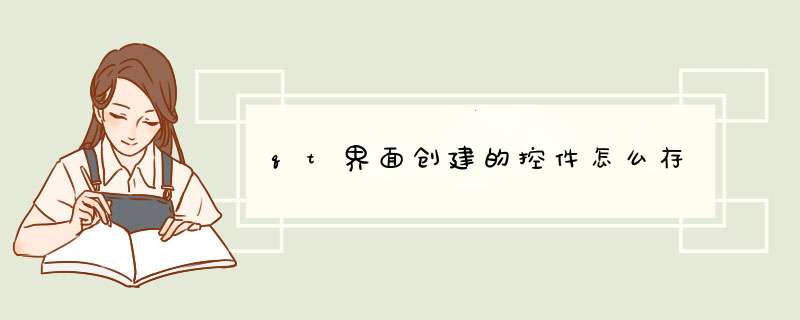
2、将UI文件保存为.ui文件,以便之后可以使用Qt提供的UI文件编译器工具进行编译。
3、在项目中包含UI文件对应的头文件。
4、在代码中使用该头文件中的类来实例化UI控件。
QDialog *myDlg = new QDialog()// 直接设置父类为dlg,这样btn就放在了dlg上面
QPushButton *btn = new QPushButton(myDlg)
// 可改变控件的位置和大小
btn->setGeometry(int posx, int posy, int w, int h)
代码生成一个QDockWidget,使用addDockWidget,添加到MainWindows;对于DockWidget,可以使用setWidget来把Dock内容进行修改;
//新建一个空白的QDockWidget作为主对话框,在新建工程的时候要继承QMainWindow,不然后面的新建的浮动窗口会出现问题
QDockWidget *Multi_Function_Dock = new QDockWidget(tr("多功能按键"), this)
Multi_Function_Dock->setFeatures(QDockWidget::AllDockWidgetFeatures)
Multi_Function_Dock->setFixedSize(300, 200)
QWidget *widget = new QWidget()
QPushButton *btn_Play = new QPushButton("Play", widget)
btn_Play->setFixedSize(40, 30)
QPushButton *btn_Pause = new QPushButton("Pause", widget)
btn_Pause->setFixedSize(40, 30)
QPushButton *btn_Stop = new QPushButton("Stop", widget)
btn_Stop->setFixedSize(40, 30)
//新建布局器将这些QPushButton控件在QWidget上进行布局,这里采用水平布局方式:
QHBoxLayout *HorizontalLayout = new QHBoxLayout(Multi_Function_Dock)
HorizontalLayout->addWidget(btn_Play)
HorizontalLayout->addWidget(btn_Pause)
HorizontalLayout->addWidget(btn_Stop)
//下面就可以添加控件到QWidget上以及将QWidget放到浮动窗口QDockWidget上,过程如下:
widget->setLayout(HorizontalLayout)//在QWidget上进行布局
Multi_Function_Dock->setWidget(widget)//添加QWidget到QDockWidget上,并设置放置位置
addDockWidget(Qt::LeftDockWidgetArea, Multi_Function_Dock)
欢迎分享,转载请注明来源:内存溢出

 微信扫一扫
微信扫一扫
 支付宝扫一扫
支付宝扫一扫
评论列表(0条)